电脑公司解答win10系统提示无法验证发行者阻止此软件的详细方案
时间:2021-07-02 21:42 编辑:admin
我们在操作win10系统电脑的时候,常常会遇到win10系统提示无法验证发行者阻止此软件的情况,想必大家都遇到过win10系统提示无法验证发行者阻止此软件的情况吧,那么应该怎么处理win10系统提示无法验证发行者阻止此软件呢?我们依照在Windows10系统依次点击“开始/Windows系统/控制面板”菜单项,在打开的控制面板窗口中,点击“Internet选项”这样的步骤就行了;下面小编带领大家看看win10系统提示无法验证发行者阻止此软件的具体步骤:
方法/步骤
1:在Windows10系统依次点击“开始/Windows系统/控制面板”菜单项
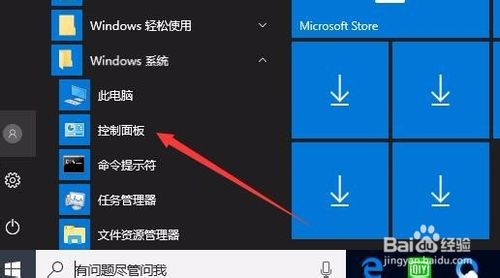
2:在打开的控制面板窗口中,点击“Internet选项”图标
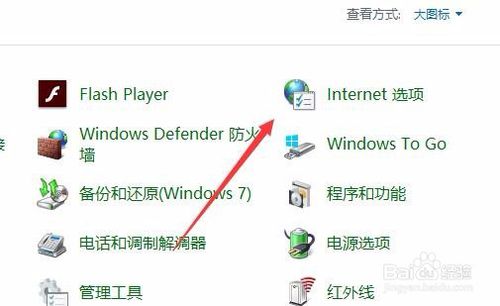
3:这时会打开Windows10系统的Internet选项窗口,点击窗口上的“安全”标签
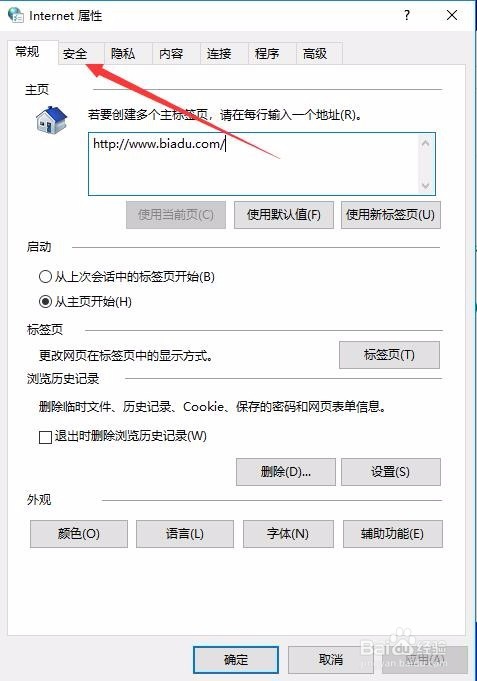
4:在打开的安全窗口,点击Internet图标,接着点击下面的“自定义级别”按钮。
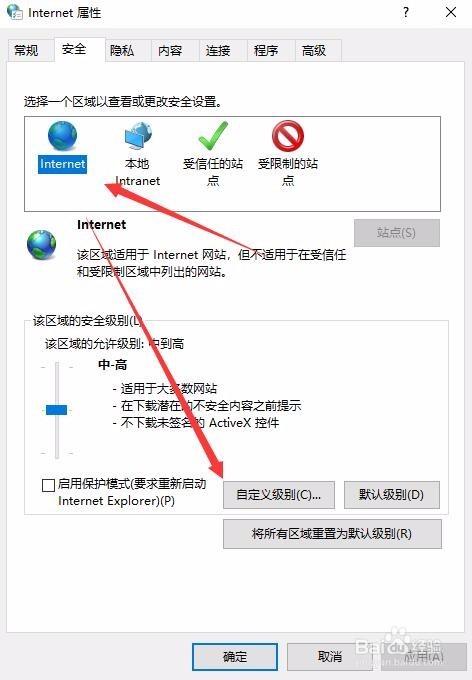
5:这时就会打开安全设置窗口,找到其中的“下载末签名的ActivX控件”一项,选中下面的“提示”设置项。
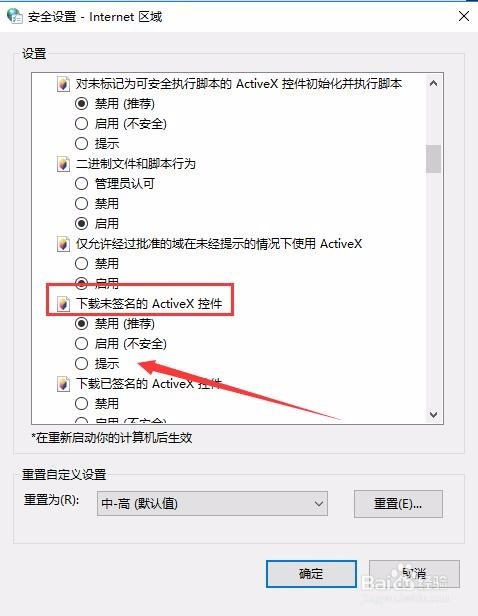
6:接着会打开警告窗口,提示确认要改该区域的设置,点击“是”按钮即可。最后点击确定按钮。重新启动计算机,以后就不会再出现无法验证发行者的提示了。
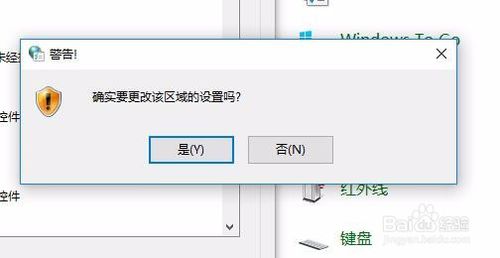
看完这篇关于win10系统提示无法验证发行者阻止此软件的解决方法的教程,如果你的电脑也遇到了这种情况,可以试试上面的方法哦。不会的朋友赶快来学习一下吧。


















共0条
以上留言仅代表用户个人观点,不代表本站立场
立即评论